 Tutoriel système
Tutoriel système
 MAC
MAC
 Comment arrêter 'Cliquez sur Fond d'écran pour révéler le bureau' sur Mac
Comment arrêter 'Cliquez sur Fond d'écran pour révéler le bureau' sur Mac
Comment arrêter 'Cliquez sur Fond d'écran pour révéler le bureau' sur Mac
Mar 20, 2025 am 09:11 AMFonctionnalité "Click Wallpaper to Reverktop"
Après la mise à niveau vers MacOS Sonoma, vous pouvez trouver la nouvelle fonctionnalité qui révèle votre bureau lorsque vous cliquez sur le papier peint un peu perturbateur. Ce n'est pas un bug, mais un choix de conception. Si vous préférez le désactiver, voici comment:

Pour désactiver ce bureau automatique, révèle:
- Accédez aux paramètres du système via le menu Apple.
- Accédez à "Desktop & Dock" dans la barre latérale.
- Dans la section "Desktop & Stage Manager", localisez la liste déroulante "Click Wallpaper pour révéler le bureau".
- Modifiez le paramètre de "toujours" en "uniquement dans le gestionnaire de scène".

Pour réactiver la fonctionnalité, répétez simplement les étapes 1-3 et sélectionnez "toujours" à l'étape 4.
Accéder aux widgets après avoir désactivé la fonction:
La désactivation de la révélation automatique du bureau signifie que vos widgets seront cachés derrière des applications ouvertes. Voici plusieurs façons d'y accéder rapidement:
Méthode 1: minimiser les applications:
Utilisez la commande m pour minimiser la fenêtre active ou l'option Commande HM pour minimiser toutes les fenêtres de l'application actuelle.
Méthode 2: Créez un espace de bureau vide:
- Open Mission Control (F3 ou Spotlight Search).
- Cliquez sur le bouton "" pour ajouter un nouvel espace de bureau.
- Utilisez des balayages à quatre doigts ou des touches de flèches de contrôle pour basculer entre les espaces.

Méthode 3: Utiliser les coins chauds:
- Accédez à Paramètres système> Desktop & Dock> Corners chauds.
- Attribuez un "bureau" à n'importe quel coin que vous préférez. Cela permet un accès rapide sur le bureau en déplaçant votre curseur dans ce coin.

Méthode 4: Employer le centre de notification:
Ajoutez des widgets à votre centre de notification (accessible en cliquant sur la date / heure de la barre de menu) pour un accès facile. Considérez les applications tierces comme Widgetwall pour une plus grande variété de widgets et d'options de personnalisation.

Conclusion:
Ce guide fournit des solutions pour gérer la fonction de révélation de bureau de MacOS Sonoma et propose des méthodes alternatives pour accéder à vos widgets, assurant une expérience utilisateur fluide et personnalisée. Explorez ces options pour trouver le flux de travail qui convient le mieux à vos besoins. Envisagez d'utiliser SetApp pour accéder à Widgetwall et à d'autres applications améliorant la productivité.
Ce qui précède est le contenu détaillé de. pour plus d'informations, suivez d'autres articles connexes sur le site Web de PHP en chinois!

Article chaud

Outils chauds Tags

Article chaud

Tags d'article chaud

Bloc-notes++7.3.1
Éditeur de code facile à utiliser et gratuit

SublimeText3 version chinoise
Version chinoise, très simple à utiliser

Envoyer Studio 13.0.1
Puissant environnement de développement intégré PHP

Dreamweaver CS6
Outils de développement Web visuel

SublimeText3 version Mac
Logiciel d'édition de code au niveau de Dieu (SublimeText3)

Sujets chauds
 Meilleure alternative MobaxTerm pour Mac: les 6 meilleures options à considérer
Mar 06, 2025 pm 05:05 PM
Meilleure alternative MobaxTerm pour Mac: les 6 meilleures options à considérer
Mar 06, 2025 pm 05:05 PM
Meilleure alternative MobaxTerm pour Mac: les 6 meilleures options à considérer
![MacBooster Review: Cela en vaut-il la peine? [Prix, fonctionnalités, outils]](https://img.php.cn/upload/article/001/242/473/174122917236210.png?x-oss-process=image/resize,m_fill,h_207,w_330) MacBooster Review: Cela en vaut-il la peine? [Prix, fonctionnalités, outils]
Mar 06, 2025 am 10:46 AM
MacBooster Review: Cela en vaut-il la peine? [Prix, fonctionnalités, outils]
Mar 06, 2025 am 10:46 AM
MacBooster Review: Cela en vaut-il la peine? [Prix, fonctionnalités, outils]
 Meilleure alternative de scanner IP avancé pour Mac trouvé
Mar 06, 2025 pm 05:10 PM
Meilleure alternative de scanner IP avancé pour Mac trouvé
Mar 06, 2025 pm 05:10 PM
Meilleure alternative de scanner IP avancé pour Mac trouvé
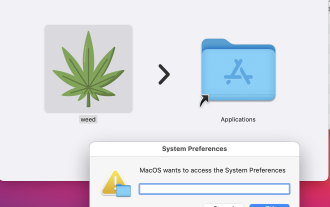 MACSTELER Malware: Qu'est-ce que c'est dangereux pour votre macOS?
Mar 04, 2025 am 10:28 AM
MACSTELER Malware: Qu'est-ce que c'est dangereux pour votre macOS?
Mar 04, 2025 am 10:28 AM
MACSTELER Malware: Qu'est-ce que c'est dangereux pour votre macOS?
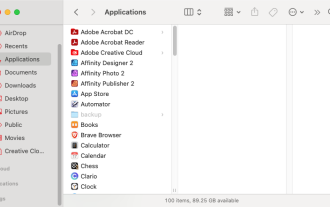 Désinstaller Office 365 sur Mac: Comment supprimer complètement Microsoft 365
Mar 05, 2025 am 11:40 AM
Désinstaller Office 365 sur Mac: Comment supprimer complètement Microsoft 365
Mar 05, 2025 am 11:40 AM
Désinstaller Office 365 sur Mac: Comment supprimer complètement Microsoft 365
 Examen du chargeur sans fil magnétique 2-en-1 UGREEN UNEREN: il alimente presque tout votre équipement Apple
Mar 12, 2025 pm 09:01 PM
Examen du chargeur sans fil magnétique 2-en-1 UGREEN UNEREN: il alimente presque tout votre équipement Apple
Mar 12, 2025 pm 09:01 PM
Examen du chargeur sans fil magnétique 2-en-1 UGREEN UNEREN: il alimente presque tout votre équipement Apple
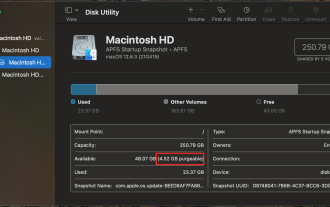 Retirer l'espace purgeable Mac Monterey: Qu'est-ce que cela signifie et comment le supprimer?
Mar 03, 2025 am 10:23 AM
Retirer l'espace purgeable Mac Monterey: Qu'est-ce que cela signifie et comment le supprimer?
Mar 03, 2025 am 10:23 AM
Retirer l'espace purgeable Mac Monterey: Qu'est-ce que cela signifie et comment le supprimer?
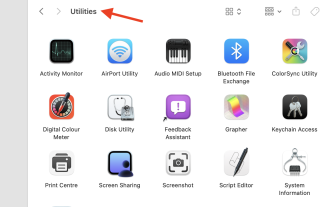 Installez Python sur Mac: Quelle est la meilleure façon de le faire sur macOS?
Mar 05, 2025 am 10:48 AM
Installez Python sur Mac: Quelle est la meilleure façon de le faire sur macOS?
Mar 05, 2025 am 10:48 AM
Installez Python sur Mac: Quelle est la meilleure façon de le faire sur macOS?







